Home > Sjablonen overdragen naar de printer met uw computer (Windows) > Een sjabloon of andere gegevens van de computer naar de printer overdragen (Windows)
Een sjabloon of andere gegevens van de computer naar de printer overdragen (Windows)
- Gebruik een USB-kabel om de printer met de computer te verbinden en schakel de printer in.
- Start P-touch Editor
 .
. Klik op of dubbelklik op het pictogram P-touch Editor op het bureaublad.
*Of de map van Brother P-touch wordt gemaakt, is afhankelijk van het besturingssysteem van de computer.
- Controleer of de naam van uw model is geselecteerd op het startscherm.
- Open de gewenste sjabloon of maak een nieuwe lay-out.
- Klik op .Het overdrachtsvenster wordt geopend. De sjabloon wordt in het venster weergegeven.
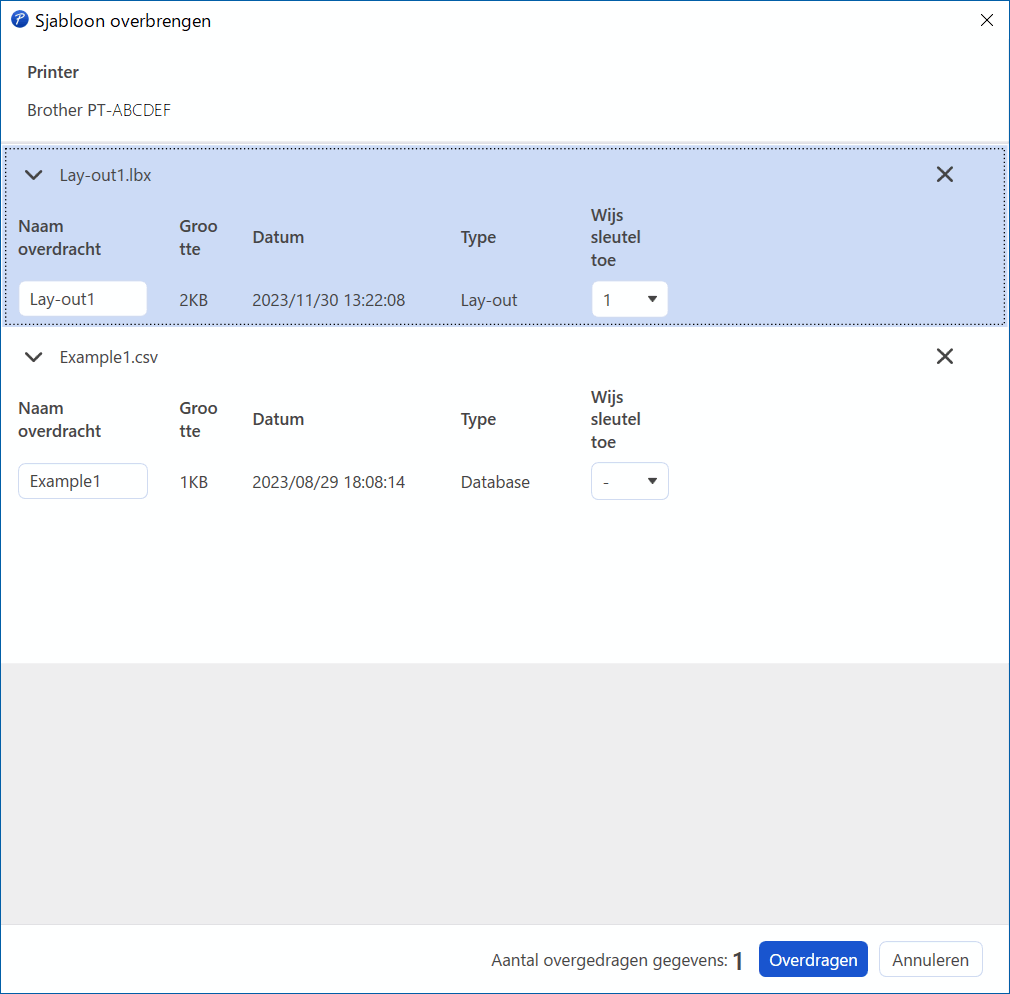
- Om het aan een item toegewezen Wijs sleutel toe-nummer (geheugenlocatie in de printer) te wijzigen, klikt u op het gewenste item, waarna u het nummer selecteert.
- OPMERKING
-
- Aan de database is geen nummer uit Nummer toegewezen.
- De printer overschrijft eventuele eerder opgeslagen sjablonen met dezelfde toets-nummers als de overgedragen nieuwe sjabloon.
- Als u de overdrachtsnaam van de sjabloon of van andere gegevens wilt wijzigen, klikt u op het gewenste item en typt u de nieuwe naam in.Het aantal tekens is afhankelijk van uw printermodel.
- Controleer of de over te dragen sjabloon of andere gegevens in de bestandlijst zijn geselecteerd en klik daarna op Overdragen.
- Klik op OK.De geselecteerde sjablonen of andere gegevens worden naar de printer overgedragen.
U kunt tegelijkertijd meerdere sjablonen of andere gegevens overdragen. Meer informatie 
 Verwante informatie
Verwante informatie

 Verwante informatie
Verwante informatie Was deze pagina behulpzaam?



